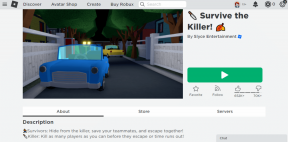6 bästa sätten att anpassa läsupplevelsen i Books-appen på iPhone
Miscellanea / / July 14, 2022
Förutom att njuta av din favoritlitteratur låter appen Böcker dig också göra det spara en PDF till böcker på iPhone och iPad. Böcker-appen har fått en omfattande omdesign och har uppgraderingar med iOS 16. Du kommer att få många fler alternativ för att anpassa din läsupplevelse.
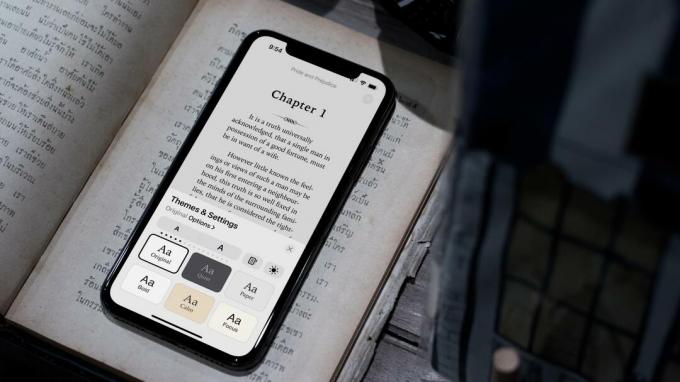
Om du är en ivrig e-boksläsare eller precis har börjat med att läsa böcker kommer det här inlägget att visa dig de bästa sätten att anpassa din läsupplevelse i appen Böcker på din iPhone.
Skärmbilderna togs på en iPhone som kör iOS 16 Offentlig beta. Funktionerna är tillgängliga för iPhones som kör iOS 16 eller högre. Om du använder iPadOS 16 på iPad och macOS Ventura på din Mac kan du också använda samma anpassningsfunktioner som nämns nedan.
1. Ändra textstorlek i bokappen
Ett av de bekvämaste alternativen du får är att ändra textstorleken i appen Böcker. Detta är mycket användbart, särskilt om du använder en iPhone med en skärmstorlek på mindre än 6 tum. Att öka textstorleken kan också bidra till bättre läsbarhet och du behöver inte kisa när du läser texten. Följ dessa steg för att använda den.
Steg 1: Öppna appen Böcker på din iPhone.

Steg 2: Välj valfri bok från ditt bibliotek och tryck på den för att börja läsa.

Steg 3: När läsaren öppnas på skärmen trycker du på verktygsfältsikonen i det nedre högra hörnet.

Du kommer att märka en helt ny lista med anpassningsalternativ på din skärm.
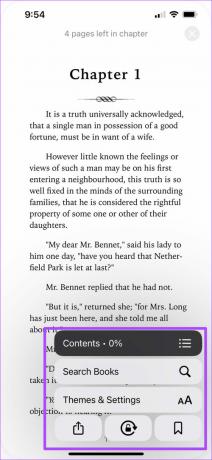
Steg 4: Välj Teman och inställningar.

Under Tema och inställningar ger en flik dig möjlighet att öka eller minska textstorleken.
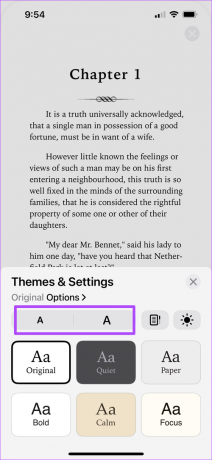
Steg 5: Tryck på alternativen för att ändra textstorleken.
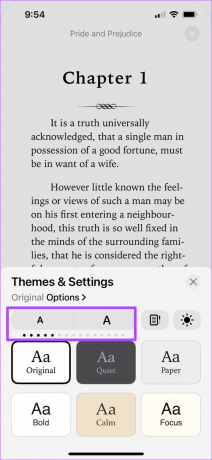
Steg 6: När du har gjort ändringarna trycker du på "x"-ikonen för att stänga menyn Teman och inställningar.
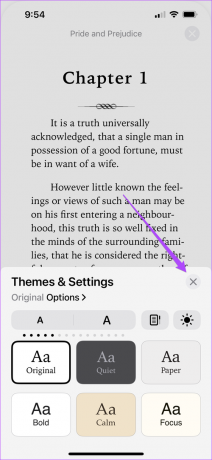
2. Ändra lästema i bokappen
Dark Mode for Books-appen gjordes tillgänglig med lanseringen av själva iOS 12. Men med iOS 16 kan du ändra ditt lästema med fler tillgängliga alternativ i appen. Här är hur.
Steg 1: Öppna appen Böcker på din iPhone.

Steg 2: Välj valfri bok från ditt bibliotek och tryck på den för att börja läsa.

Steg 3: Tryck på verktygsfältsikonen i det nedre högra hörnet.

Steg 4: Välj Teman och inställningar.

Steg 5: Under Teman och inställningar trycker du på temaikonen på höger sida.
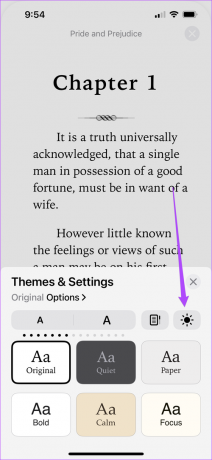
En lista med temaalternativ dyker upp på skärmen. Du kan välja en av dem.
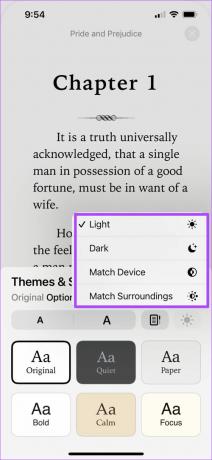
Steg 6: När du har valt tema, tryck på X-ikonen för att stänga menyn Tema och inställningar.
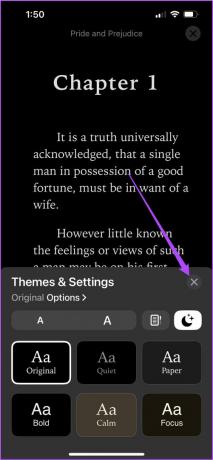
3. Ändra sidans bakgrundsfärg i Books App
Nästa funktion som ger dig möjlighet att som användare är att ändra sidans bakgrundsfärg i appen Böcker. Detta är ett utmärkt sätt att ändra hela utseendet och känslan för sidlayouten medan du läser en bok. Följ dessa steg.
Steg 1: Öppna appen Böcker på din iPhone.

Steg 2: Välj valfri bok från ditt bibliotek och tryck på den för att börja läsa.

Steg 3: Flikar på verktygsfältet i det nedre högra hörnet av läsarens gränssnitt.

Steg 4: Välj Teman och inställningar.

Steg 5: Du kommer att se ytterligare fem alternativ tillsammans med standardalternativet för att ändra bakgrundsfärgen på sidgränssnittet.
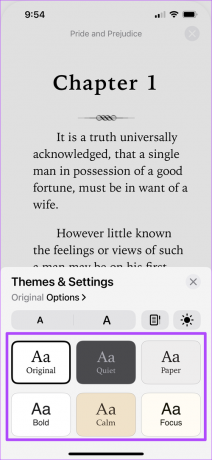
Steg 6: Välj en bakgrund enligt ditt val. Tryck sedan på X-ikonen för att stänga menyn Teman och inställningar.
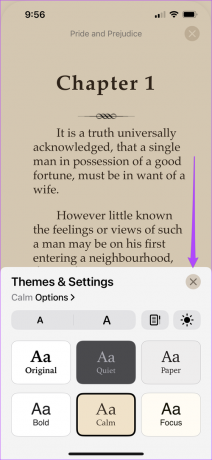
4. Ändra texttypsnittsstil i Books-appen
När du har valt sidbakgrunden kommer du också att märka en förändring i texttypsnittsstilen. Men du kan gå vidare och göra ändringar i texttypsnittsstilen också i appen Böcker. Här är hur.
Steg 1: När du har valt sidbakgrunden du väljer trycker du på Alternativ under Teman och inställningar.
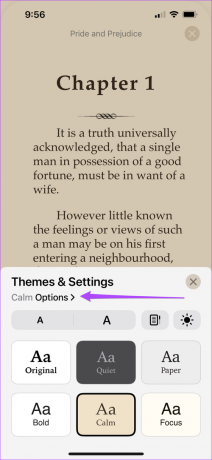
Ett nytt fönster öppnas på din skärm som visar fler anpassningsalternativ.
Steg 2: Tryck på Teckensnitt för att ändra teckensnittsstilen.
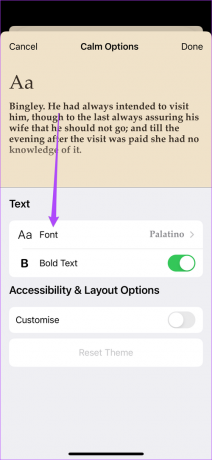
Steg 3: Välj från listan över teckensnitt. Ändringarna baserat på ditt val av typsnittsstil kommer att återspeglas på toppen.
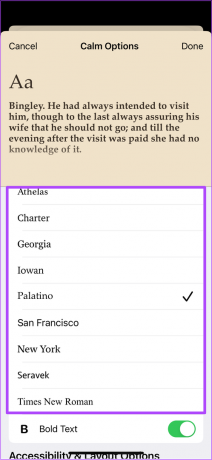
Du kan också rulla ner och välja Fet text.
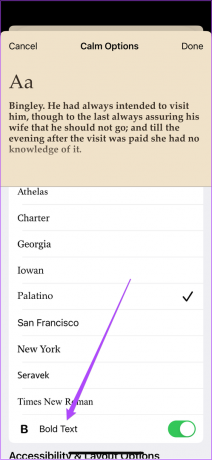
Steg 4: Tryck på Klar i det övre högra hörnet.
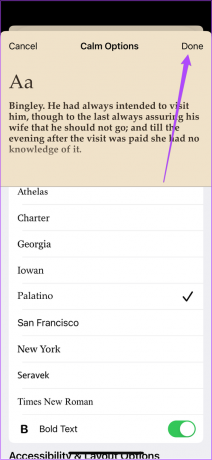
Du kommer att märka att det nya teckensnittet ändras när du läser din bok.
5. Ändra rad-, tecken- och ordavstånd i appen Books
Appen Böcker låter dig också ändra layouten på sidorna för att förbättra din läsupplevelse. Här är hur.
Steg 1: Öppna appen Böcker och en bok i den. När du har valt sidbakgrunden du väljer trycker du på Alternativ under Teman och inställningar.
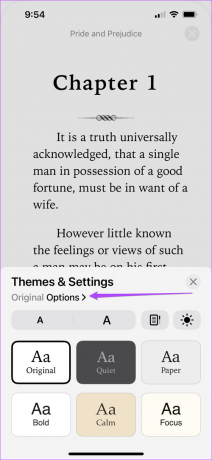
Steg 2: Rulla ned och aktivera Anpassa under Tillgänglighet och layoutalternativ.
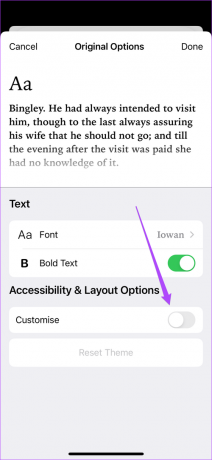
När du har aktiverat det kommer du att se olika alternativ som visas på skärmen för att ändra sidlayouten.
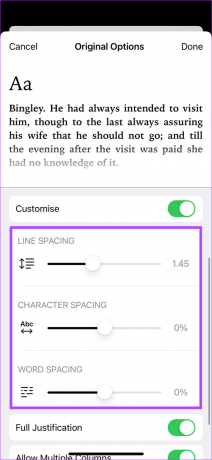
Steg 3: Du kan ändra radavstånd, teckenavstånd och ordavstånd genom att svepa deras respektive kontrollreglage.
Du kan rulla ner och ändra inställningarna för "Textjustering" och "Tillåt flera kolumner."
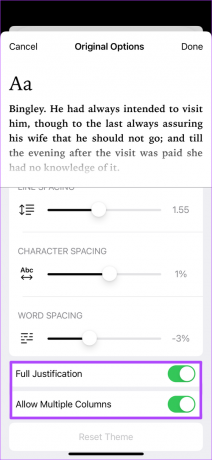
Steg 4: När du har valt dina inställningar, tryck på Klar i det övre högra hörnet.
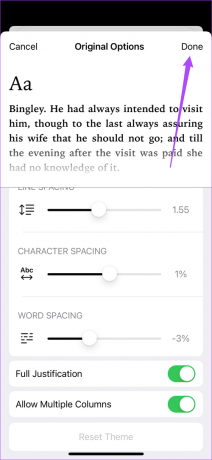
6. Återställ sidtema i bokappen
Om du någonsin vill gå tillbaka till standardlayoutinställningarna för ditt valda tema i appen Böcker på din iPhone, följ dessa steg.
Steg 1: Klicka på verktygsfältet i det nedre högra hörnet och välj Teman och inställningar.
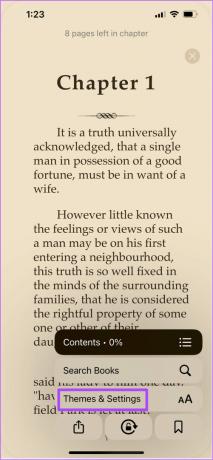
Steg 2: Välj Alternativ under Teman och inställningar.

Steg 3: Rulla ned och tryck på Återställ tema.
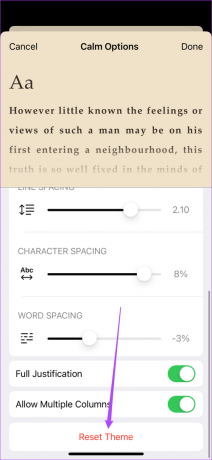
Steg 4: Tryck på Återställ igen för att bekräfta ditt val.
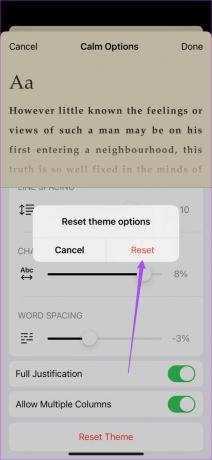
Steg 5: Tryck på Klar.
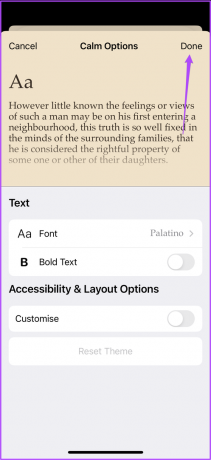
Förbättra din läsupplevelse
Dessa nya funktioner gör Böcker-appen med sådana som Kindle eBooks Reader-appen och andra. Du kan ladda ner dina favoritboktitlar och börja läsa dem med ett distinkt tema och layout. Om du någonsin möter en lagringskrisa på grund av många boknedladdningar kan du kolla in vårt inlägg på hur man tar bort böcker från din iPhone och iPad.
Senast uppdaterad den 14 juli 2022
Ovanstående artikel kan innehålla affiliate-länkar som hjälper till att stödja Guiding Tech. Det påverkar dock inte vår redaktionella integritet. Innehållet förblir opartiskt och autentiskt.